【 本記事のターゲット 】
- 子供用のキッズ携帯が欲しい
- 出来るだけ安価に抑えたい
- 旧型のスマホが余っている、格安低速SIMを合わせれば作れるんじゃないか?
今回は小学生向けにキッズ携帯を自作出来るかどうか?という部分に関して、実際に作って見た体験を元にご紹介します。
mog家の息子はもうすぐ小学校4年生です。サッカーなど習い事も多くなり、一人で出かける事も徐々に増えて来ました。
嫁さんは息子が一人で出かけたり連絡が取れないのがどうも心配&不便のようで...ちょうど手元に1台古いAndroidスマホ(SIMフリー)が余っていたので、ここは一つキッズ携帯を自作してみようという事に。
30年前...mogが子供の頃なんて何もなかったんですけどね。まぁ時代の流れという事で(苦笑)
実際には低速SIM(200kbps以下、月500円)を購入してキッズ携帯を作ってみましたので、もし興味がある方は本記事を参考にして見て下さいね。
ちなみに、低速SIMでLINE通話はできるのかどうか?気になる方もいらっしゃるかと思いますので、下記別記事にて検証含めご紹介しております。良ければ合わせて見てみてくださいね。
目次
SIMフリースマホと格安SIM(データ通信SIM)で安くキッズ携帯を自作する方法
SIMフリースマホ(Android)を用意。利用する回線の動作状況を確認

まずキッズ携帯をスマホで作るにあたり、スマホ本体が必要ですよね。
mog家の場合はちょうど1台旧機種が余っていたのでそちらを利用したのですが、SIMフリースマホかドコモ回線のスマホがベストかと。
もちろん選択するMVNO SIM(格安SIM)によって違うのですが、よく分からないという方はmog家が普段から利用している楽天モバイルを参考に見て行きましょう。
※楽天モバイルの低速データ通信SIM(月500円)は2021年1月末で終了となりました。現在mog家ではイオンモバイルのシェアプランに乗り換えてキッズ携帯として利用しています。良ければ下記記事も参考にしてみて下さい。
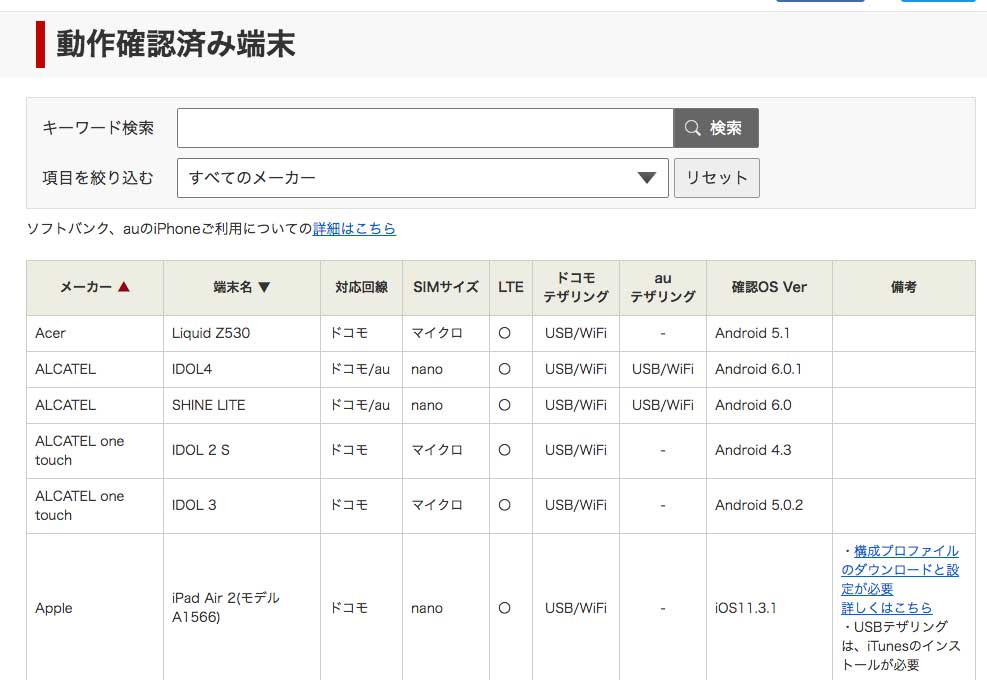
楽天モバイルのHPに動作確認済み端末の一覧が掲載されています。
ここに対応メーカー・端末・回線の種類が記載されているので、手元に余っているスマホの種類がこちらに掲載されているかどうか確認しておきましょう。掲載されていれば基本問題ないはずです。
楽天モバイルはauも対応しているので、auのAndroidスマホで余っているものがあっても利用出来そうですね。
mog家はSIMフリー端末のAndroid 5.1というちょっと古い機種を今回キッズスマホにしてみる事に。
ちなみに利用する端末は上記画像に記載されている「Acer Z530」になります。SIMサイズも間違えないように確認しておきましょう。サイズ違うと、SIMがスマホ本体に入りませんので...
キッズ携帯の要件確認。LINEと必要アプリのみ利用出来る状態に
次に子供にスマホを持たせるとして、必要最低限何が必要かを再確認しておきましょう。
mog家の場合、下記3つが利用したいが為に今回キッズスマホを自作してみました。
- 離れた場所での通話&メッセージやりとり
- 位置情報把握
通話やメッセージはLINEで実施する想定ですね。なのでデータ通信だけできればOKという内容となります。
ちなみに、子供にスマホを持たせるときに、mog家は「カメラ」「ギャラリー」「LINE」「勉強&将棋アプリ」以外は起動させないような設定にしています。
子供が勝手に変なサイトを閲覧したり、アプリをインストール&削除出来ないように制限をかけています。
以前下記別記事にてご紹介しているので、興味があればこちら見てみて下さいね。
あとは位置情報把握です。子供がなかなか帰ってこなかったりするとちょっと心配ですよね。
まぁ100%という訳ではないですが、iPhoneのiPhoneを探す機能と同じような機能がAndroidスマホでも利用出来ます。
こちらも別記事でご紹介しているのでよければ見てみて下さいね。
今はAndoridデバイスマネージャーからFind My Deviceという名前に変わっていますが、利用方法・機能は大体同じです。
通信回線準備。LINE通話・チャットのみであれば低速SIMで十分
さて、先ほど記載した通りmog家ではLINEができれはOKです。それも通話とメッセージのやりとりのみ、ビデオ通話は不要ですね。
という事で、この状況であれば一番安い格安SIMを選択しても問題ないです。
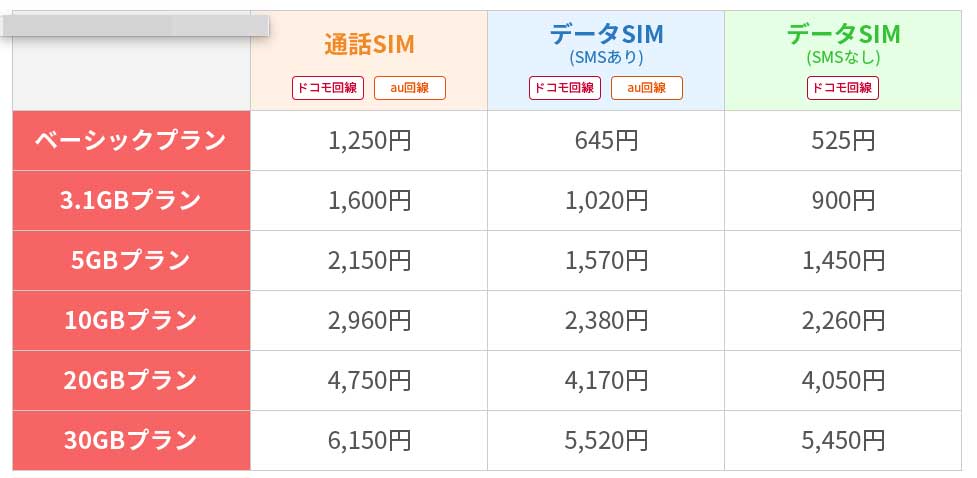
例えば楽天モバイルの場合、上記ベーシックプランのデータSIM(税込525円 / 月)ですね。(2021年3月追記:現在楽天では上記プランは提供されていませんので、先ほど紹介したイオンモバイルなど別MVNOの回線を検討しましょう。)
もちろん安いのには理由があり、
![]()
上記の通り、通信速度が最大200kbpsと制限がかかっています。
これ、どのくらいの制限なのか...実際に色々検証してみたのですが、下記のような感じでした。
- LINE通話:問題なし
- LINEチャット:問題なし
- LINEビデオ通話:通話のみ、映像は基本動かない
- Webページ閲覧:Yahooのトップページを開くのに20秒かかる
- 動画閲覧;YouTubeなど。動画の質によるが、基本無理 or 厳しい
という感じです。
まぁ通話とテキスト系のやりとりという事であれば速度制限がかかっていても問題ないですね。
LINE通話も今現状息子に渡したスマホで問題なくやりとり出来ていますので。
楽天モバイルのベーシックプラン「データSIM」を注文
という事で、楽天モバイルのベーシックプラン、データSIMをポチッと注文しました。HPから簡単に注文できましたよ♪

上記のような感じ。
注文が完了したらSIMカードが家に配送されますので、しばらく待ちましょう。
数日後、家にSIMカードが到着♪早速スマホに挿入してみる
という事で、無事家に到着。3日?だったかな、比較的すぐに家に届きましたよ。

早速中身を開封、下記のような感じです。
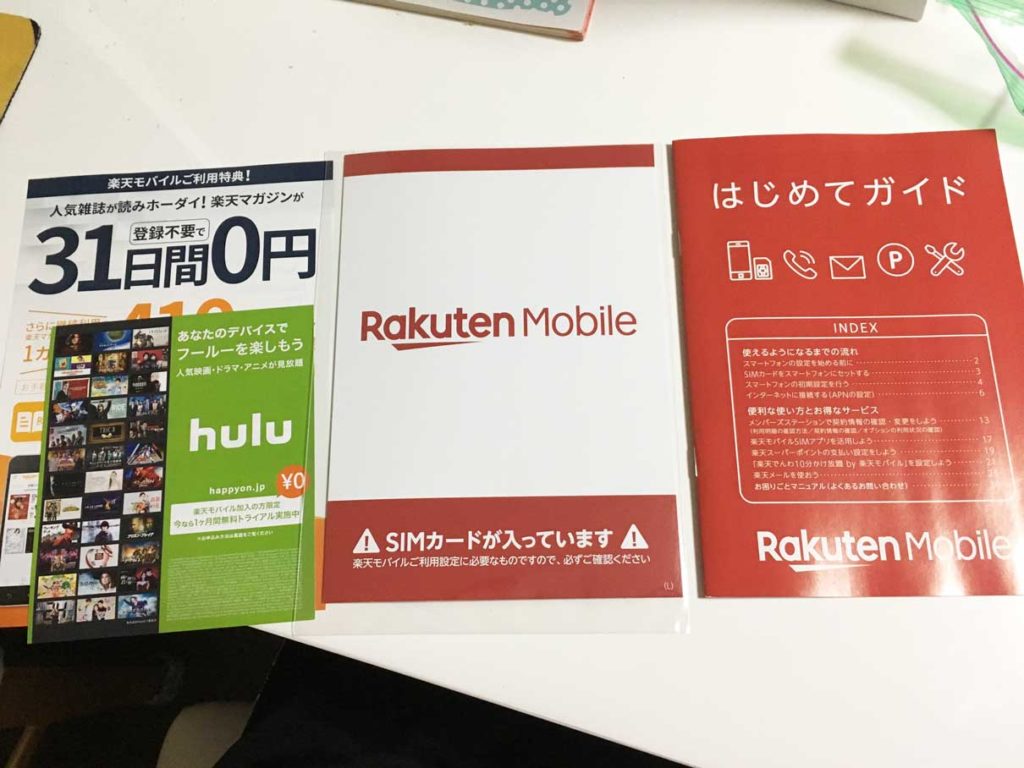
メインで利用するのは中央の「Rakuten Mobile」と記載されている冊子ですね。
こちらを開くと、下記の通りSIMカードが同梱されています。

こちらの右上部分がSIMになるので、指で爪を軽く押し出してパキっと取り外しましょう。

取り外すとき割れないか若干不安になりますが...mog自身過去何回もやってますが、一度も割れた事ないので多分そんなに心配しなくても大丈夫です。
そして、手元に用意したスマホに挿入してみましょう。あ、スマホにSIMカードを入れるときはスマホの電源をOFFにしておきましょう。

上記のような感じ、機種によってSIMスロットがどこにあるかは色々ですね。
今回の機種は裏のカバーを外してバッテリーを取り外したところにありました。
側面にピンを挿す口があって、クリップなどを使って押し出すパターンも多いですね。
何も設定しなくても電波マークは表示、APN設定を必ず実施。
さて、無事にSIMが挿入できたら再度スマホの電源を入れます。
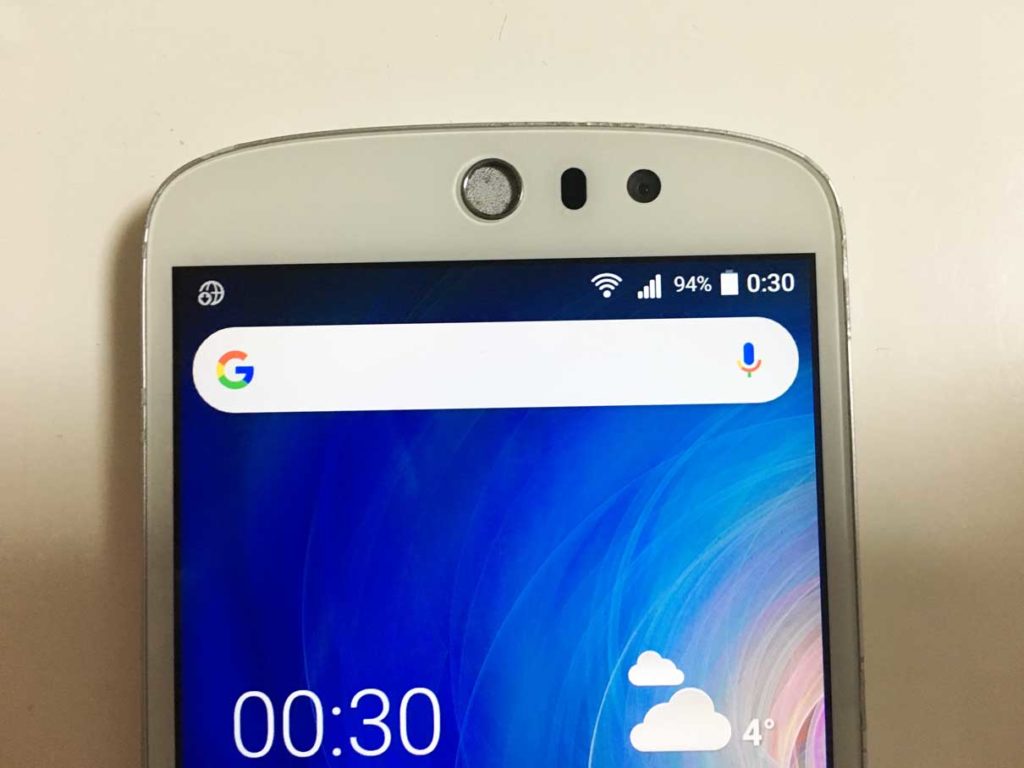
すると、上部に電波のマークが表示されているはずです。
こちらは何も設定していなくても、SIMが挿入されると表示される仕様になっているはず。mogが今まで見てきたAndroidスマホは全てこのような仕様になってましたので...
ただ、この状態だと通信は出来ません。先ほどSIMカードが同梱されていた書類を再度見てみましょう。
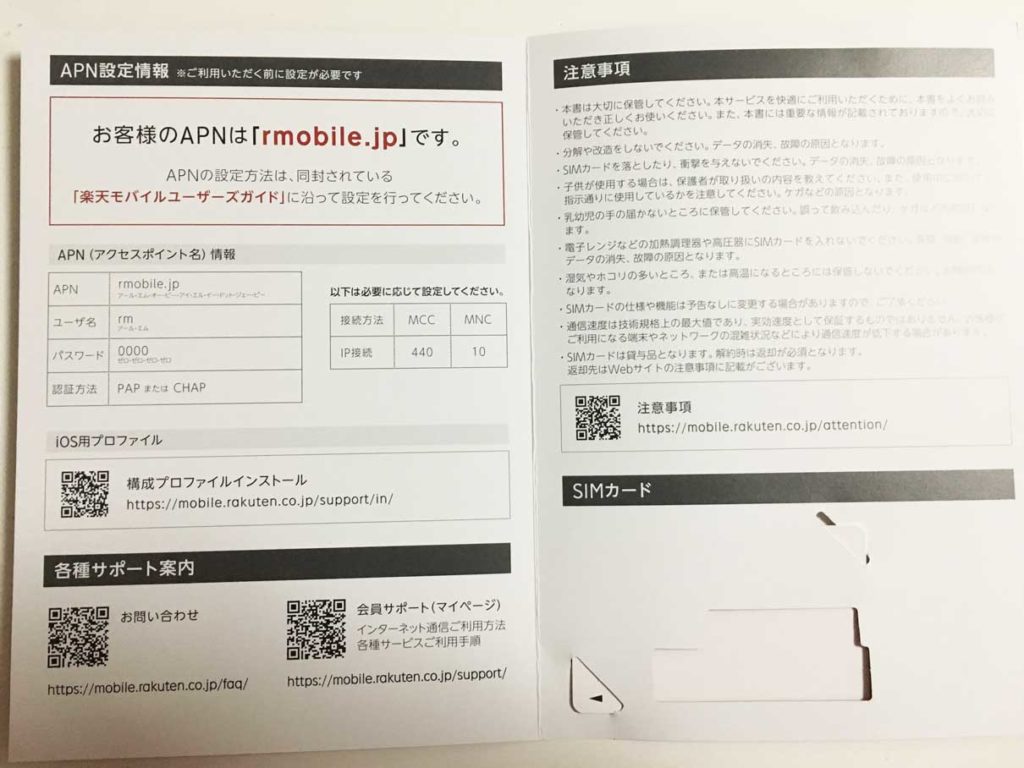
上記の通り、必ずAPN設定情報という項目が記載されているはずです。
楽天モバイルのHPにも公開されているので、もし冊子を無くしてしまった or 捨ててしまっても、HPからAPN情報を確認する事が出来ます。
こちらの設定をしないと通信は出来ません。今回の機種の場合なので、別機種の場合は手順が異なるかもしれませんが、参考までにご紹介しておくと...
ホーム画面 → 設定 → もっと見る → モバイルネットワーク → 「モバイルデータ」がONになっている事を確認して「アクセスポイント名」をタップ
という順番で設定していきます。
アクセスポイント名(APN)で、紙に記載されている項目を入力する必要があるのですが...
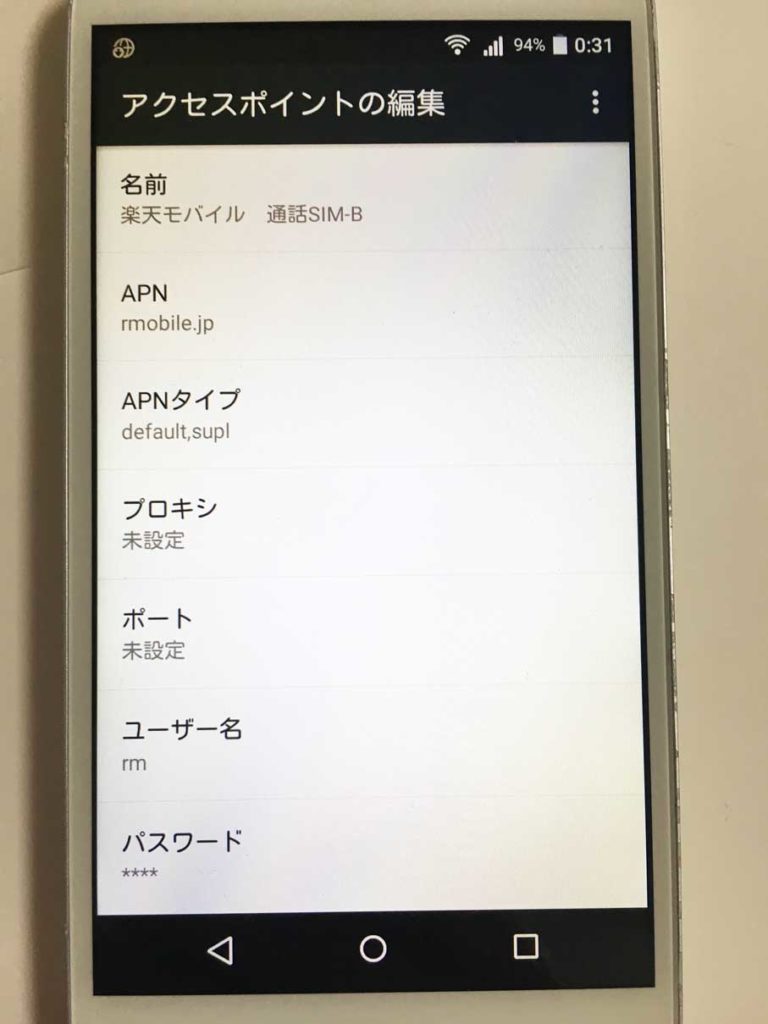
mogが保有していたスマホは初めから楽天モバイルのAPN設定が入っている状態でした。ラッキー♪
入っていない方は手動で先ほどの情報を入力する必要があるので、面倒ですが必要項目を入力してAPN設定を作成しましょう。
今回は初めからAPN設定が入っていたのですが、デフォルトだと別のAPN設定が優先設定されていたので、楽天モバイルの項目をタップして再度ホーム画面に戻ってしばらく待機していると...
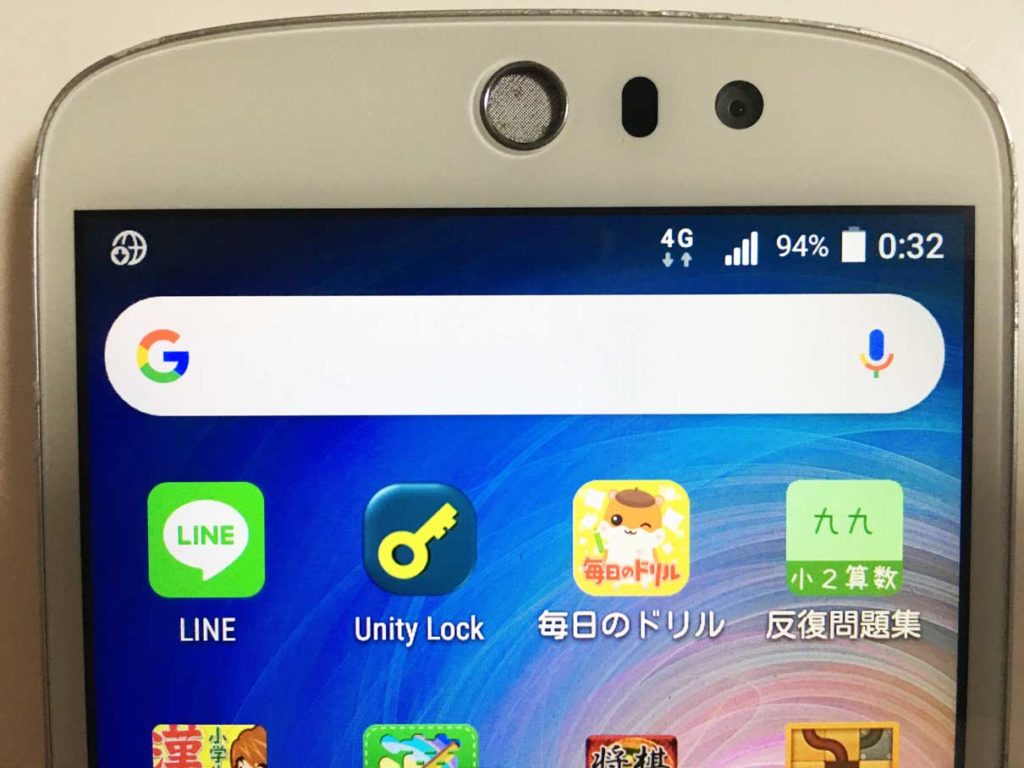
上記の通り、電波の横に「4G」というマークが表示されるはずです。もしくはLTEとかですかね。
無線LANに接続している状態だと表示されないので、その場合は無線を一度OFFにして4G・LTE、SIM経由でインターネットに接続出来るかどうか確認してみましょう。
実際にLINEチャットや通話を試してみよう、外出先でも快適利用
という事で、スマホにSIMを入れて、APN設定が完了した状態で先ほどご紹介した子供向けの制限設定を有効にします。
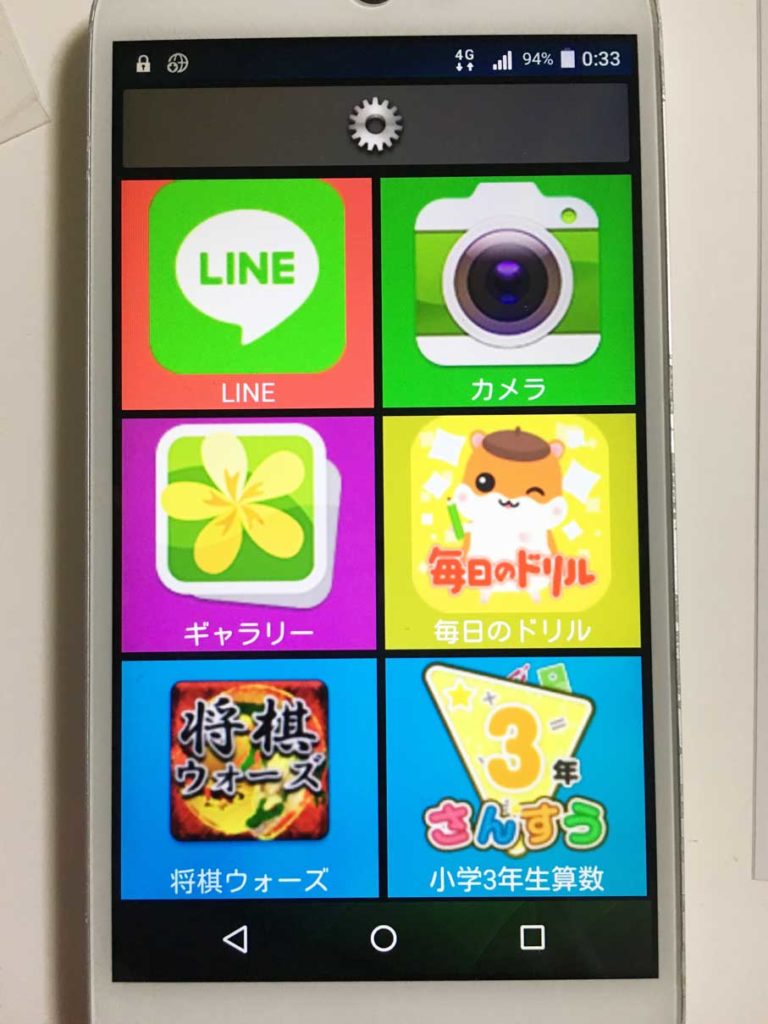
上記の状態で9歳の息子に持たせます。
スマホそのままだと無くしそうなので...100均で首からぶら下げるケースを購入して今はそれに入れて持たせています。
そして、実際にサッカーなど息子だけで練習に行った場合などに、いつ頃練習が終わりそうかとか、今家にいないからここに来てとか、今まで出来ないやりとりが出来るようになりましたよ♪
子供も大きくなってくると、常に一緒に親と行動するという事は少なくなってくるもの。
そういったときに、通話・メッセージなど通信手段があれば格段に便利性が向上しますよ♪
最後に
今回は余っているAndroidスマホをキッズ携帯にするための格安&低速SIMを使った作成方法をご紹介しました。
今現状かかっている費用は楽天SIMの毎月500円だけですね。ドコモやauでも2年縛り等で安くキッズ携帯を入手出来るかもしれませんが、Androidスマホをベースに作成するので自由度はかなり高いです。
その分自分で設定・SIM手配などをしなければいけませんが、興味がある方は一度試して見て下さい。